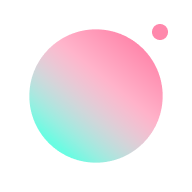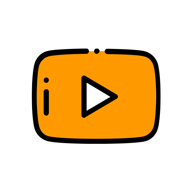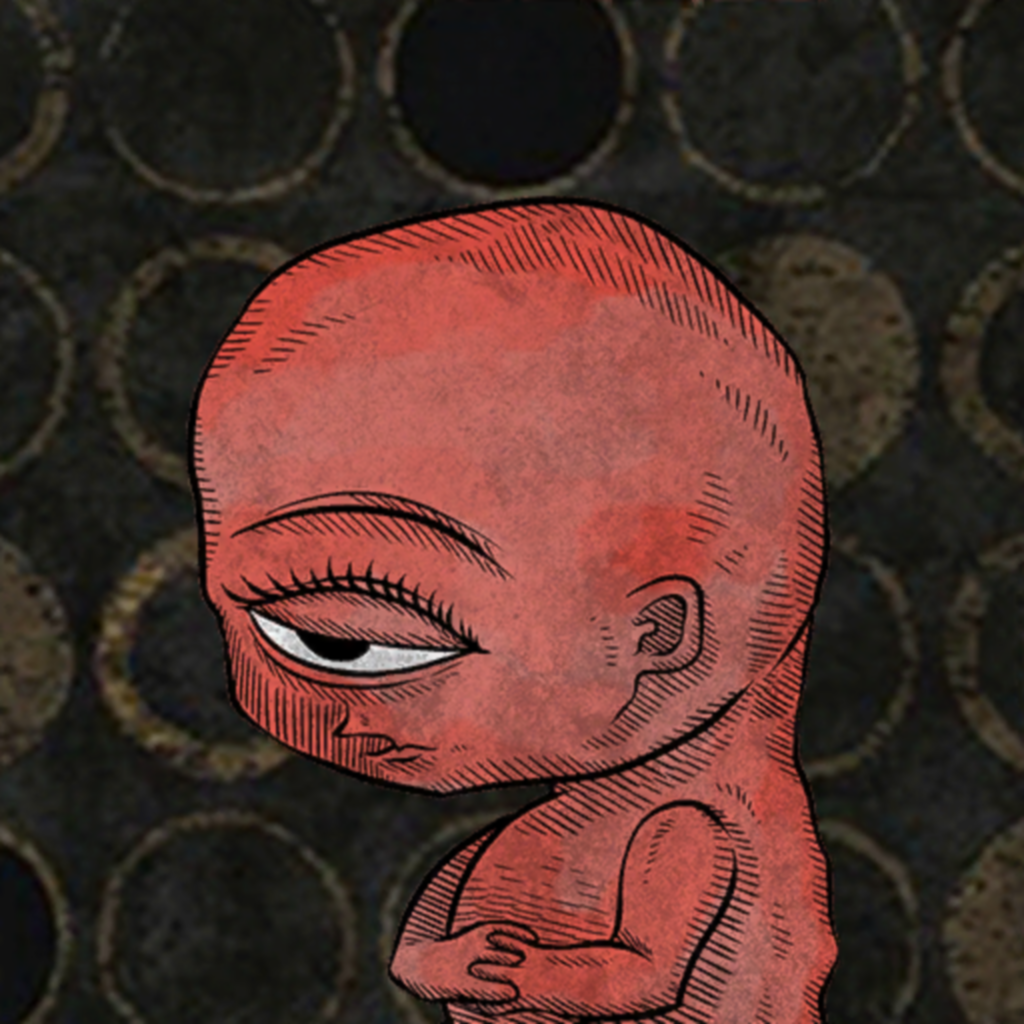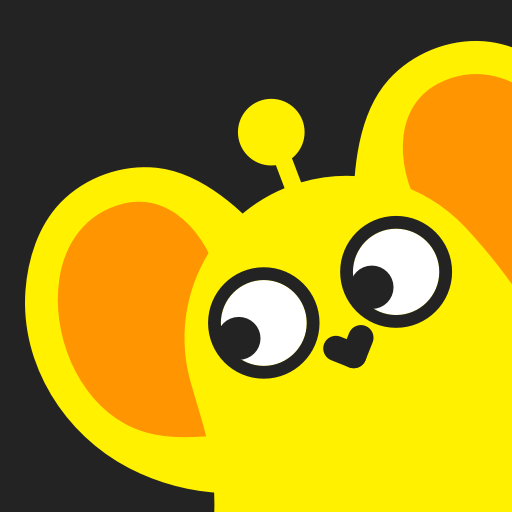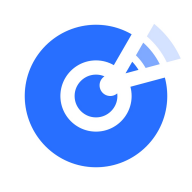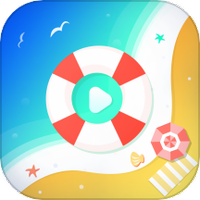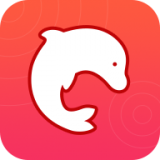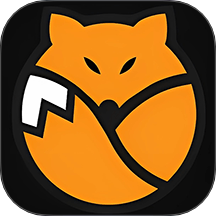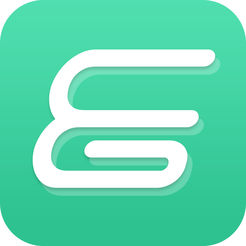网页内容突然变大?快速解决方法来了!
作者:佚名 来源:未知 时间:2025-05-07
当我们在浏览网页时,有时会遇到一个令人困惑的问题:网页上的文字和图片突然变得很大,这不仅影响了阅读体验,还可能让整个页面显得杂乱无章。面对这种情况,我们可以从多个维度出发,找到解决问题的方法。
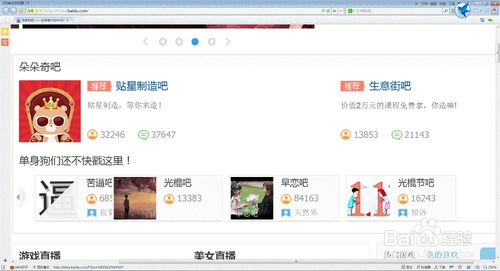
首先,我们需要考虑的是浏览器缩放功能的影响。现代浏览器通常都具备缩放网页内容的功能,方便用户根据个人视力或屏幕大小进行调整。如果不小心按到了放大快捷键(如Ctrl+“+”或Ctrl+滚动鼠标滚轮向上),网页上的文字和图片就会随之放大。此时,我们可以通过反向操作来恢复原状,即按下缩小快捷键(如Ctrl+“-”或Ctrl+滚动鼠标滚轮向下),直到网页内容恢复到正常大小。另外,也可以在浏览器的菜单栏或设置中找到缩放比例选项,手动调整至100%或其他合适的比例。
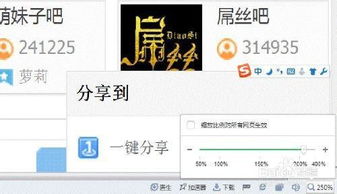
如果缩放功能并非导致问题的原因,那么我们就要考虑是否浏览器或系统本身的显示设置出了问题。在某些情况下,操作系统或浏览器可能会因为更新、错误配置或兼容性问题而改变默认的显示设置。这时,我们可以尝试以下几种方法来解决:
一、检查浏览器设置
不同的浏览器在显示设置上可能有所不同,但通常都可以在设置或选项菜单中找到与网页内容大小相关的设置项。例如,在Chrome浏览器中,我们可以通过点击右上角的菜单按钮(三个竖点),选择“设置”->“外观”->“页面缩放”来调整网页内容的缩放比例。如果发现缩放比例被异常设置,将其改回100%即可。
二、调整系统显示设置
如果浏览器设置无误,那么问题可能出在系统的显示设置上。特别是在高分辨率或高分辨率缩放的显示器上,操作系统的显示设置可能会影响所有应用程序的显示效果,包括浏览器。此时,我们可以尝试在系统设置中找到显示或屏幕选项,检查缩放与布局设置。例如,在Windows系统中,可以在“设置”->“系统”->“显示”中查看缩放比例,如果它被设置为一个高于100%的值,那么网页内容可能会被放大。尝试将其改回100%或调整到一个合适的数值,看看是否能解决问题。
三、更新浏览器或系统
有时候,浏览器或系统的更新可能会引入新的显示问题。如果问题出现在更新之后,那么很可能是更新带来的兼容性问题。此时,我们可以尝试更新浏览器到最新版本,或者检查是否有可用的系统更新。更新通常能够修复已知的显示问题,并带来更好的性能和兼容性。
四、使用浏览器插件或扩展
如果以上方法都无法解决问题,那么我们可以考虑使用浏览器插件或扩展来辅助调整网页内容的显示大小。有些插件允许用户自定义网页内容的缩放比例、字体大小等设置,甚至可以针对不同类型的网页进行不同的设置。不过,使用插件时需要谨慎选择可靠来源的插件,并确保其不会与浏览器的其他功能产生冲突。
除了以上几个维度,我们还需要注意一些可能导致网页内容放大的特殊情况。例如,某些网页可能会使用CSS样式来动态调整内容的显示大小,以适应不同屏幕尺寸的显示器。如果这种调整过于激进,就可能导致网页内容在某些显示器上显得过大。此外,一些恶意软件或广告插件也可能会干扰浏览器的正常显示功能,导致网页内容被异常放大。
针对这些特殊情况,我们可以采取以下措施:
一、检查并禁用CSS样式
如果怀疑是CSS样式导致的问题,我们可以尝试使用浏览器的开发者工具(通常可以通过按F12或右键点击页面选择“检查”来打开)来查看并禁用可能导致问题的CSS样式。这需要一定的技术基础,但通常能够解决由CSS样式引起的显示问题。
二、清理恶意软件或广告插件
如果怀疑是恶意软件或广告插件导致的问题,我们可以使用杀毒软件或安全软件来扫描并清理系统。此外,还可以尝试禁用或卸载最近安装的浏览器插件,看看是否能解决问题。
三、尝试其他浏览器
如果以上方法都无法解决问题,那么我们可以尝试使用其他浏览器来查看同一网页。如果问题在其他浏览器上不存在,那么很可能是当前浏览器本身的问题。此时,我们可以考虑更换浏览器或等待浏览器开发者发布修复更新。
总之,当网页上的文字和图片突然变得很大时,我们不必过于慌张。通过检查浏览器缩放功能、调整系统显示设置、更新浏览器或系统、使用浏览器插件或扩展以及针对特殊情况进行特殊处理等方法,我们通常能够找到问题的根源并解决问题。同时,保持系统和浏览器的最新状态也是预防类似问题发生的重要措施。
- 上一篇: 秘制香辣美味鸡爪制作教程
- 下一篇: 揭秘QQ聊天背后:如何安全追踪对方真实IP,防范网络诈骗